如何在电脑版ps中将某一图层复制到另一画布上
电脑版Photoshop软件被很多人使用,用来处理图片等,有的用户在使用该软件时,想要将某一图层复制到另一画布上,但是却不知道如何复制,那么小编就来为大家介绍一下吧。
具体如下:
1. 第一步,双击或者右击打开PS软件,接着打开格式为psd的图片。

2.第二步,来到下图所示的图层页面后,可以看到图层一是由蓝色背景和裤子组成的,小年要复制图层1到另一个画布上。
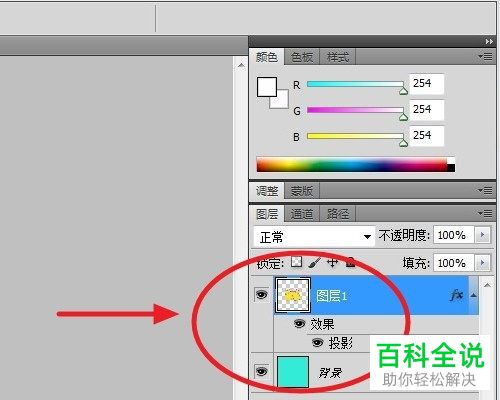
3. 第三步,在下图所示的页面中,点击背景层左边的眼睛图标,来隐藏背景图层。

4. 第四步,点击左上角的新建选项, 来新建一个画布,小编新建了大小为500*500像素,分辨率为300,背景内容为白色的画布。

5. 第五步,点击裤子主体的图层1,接着按键盘上的Ctrl A键,来全选该图层,接着按键盘上的Ctrl C快捷键。

6. 第六步,点击新建的白色画布,接着按键盘上的Ctrl V快捷键,来粘贴裤子的图层,可以看到成功复制裤子的图层到新建的画布上了。

以上就是如何在电脑版ps中将某一图层复制到另一画布上的方法。
赞 (0)

